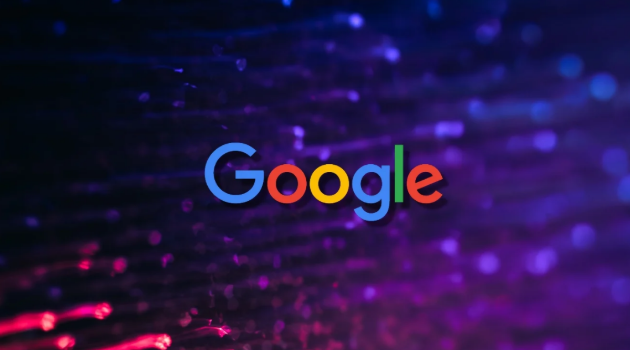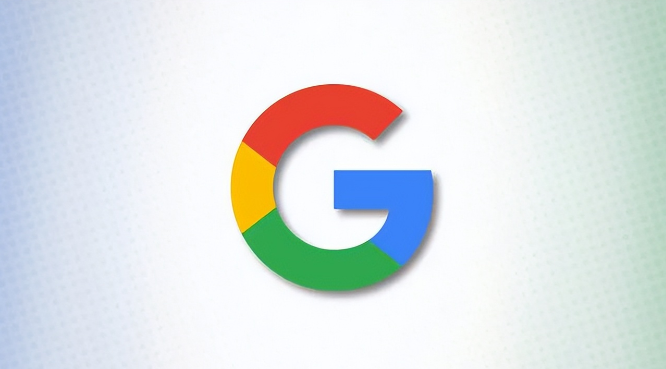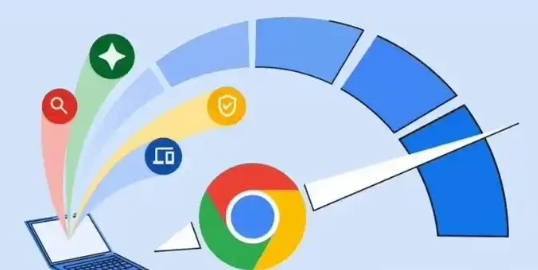当前位置:
首页 > 如何在Chrome浏览器中减少网页内存占用
如何在Chrome浏览器中减少网页内存占用
时间:2025年04月21日
来源:谷歌浏览器官网
详情介绍
关闭不必要的扩展程序
Chrome浏览器的扩展程序虽然能增加功能,但也会消耗内存。进入“设置”-“扩展程序”,将不常用的扩展停用或卸载,可减少内存占用。比如一些广告拦截器、比价插件等,若当前不需要,就先关闭它们。
限制标签页数量
同时打开多个标签页会使内存占用大幅增加。应养成定期关闭不用标签页的习惯,只保留当前需要的页面。对于暂时不用但又需后续查看的标签页,可以使用书签功能保存,以便后续快速打开。
清理浏览器缓存和Cookie
浏览器缓存和Cookie会随着浏览记录不断积累,占用大量内存空间。进入“设置”-“隐私与安全”-“清除浏览数据”,选择“缓存的图片和文件”以及“Cookie及其他网站数据”进行清理。建议定期清理,如每周或每两周进行一次。
调整硬件加速设置
硬件加速功能在某些情况下可能不稳定,导致内存占用过高。进入“设置”-“高级”-“系统”,勾选“在可用时使用硬件加速”,然后重启浏览器,查看是否能有效降低内存占用。若开启后效果不佳,可再次进入该选项取消勾选。
更新Chrome浏览器
旧版本的Chrome可能存在内存管理方面的问题,及时更新到最新版本,开发者通常会对性能进行优化,包括降低内存占用。可以通过浏览器的“帮助”菜单中的“关于Google Chrome”选项,检查并更新到最新版本。
通过以上这些方法,能够在Chrome浏览器中有效减少网页内存占用,让浏览器运行更加流畅,提升浏览体验。

关闭不必要的扩展程序
Chrome浏览器的扩展程序虽然能增加功能,但也会消耗内存。进入“设置”-“扩展程序”,将不常用的扩展停用或卸载,可减少内存占用。比如一些广告拦截器、比价插件等,若当前不需要,就先关闭它们。
限制标签页数量
同时打开多个标签页会使内存占用大幅增加。应养成定期关闭不用标签页的习惯,只保留当前需要的页面。对于暂时不用但又需后续查看的标签页,可以使用书签功能保存,以便后续快速打开。
清理浏览器缓存和Cookie
浏览器缓存和Cookie会随着浏览记录不断积累,占用大量内存空间。进入“设置”-“隐私与安全”-“清除浏览数据”,选择“缓存的图片和文件”以及“Cookie及其他网站数据”进行清理。建议定期清理,如每周或每两周进行一次。
调整硬件加速设置
硬件加速功能在某些情况下可能不稳定,导致内存占用过高。进入“设置”-“高级”-“系统”,勾选“在可用时使用硬件加速”,然后重启浏览器,查看是否能有效降低内存占用。若开启后效果不佳,可再次进入该选项取消勾选。
更新Chrome浏览器
旧版本的Chrome可能存在内存管理方面的问题,及时更新到最新版本,开发者通常会对性能进行优化,包括降低内存占用。可以通过浏览器的“帮助”菜单中的“关于Google Chrome”选项,检查并更新到最新版本。
通过以上这些方法,能够在Chrome浏览器中有效减少网页内存占用,让浏览器运行更加流畅,提升浏览体验。